首页 > 电脑教程
大神教你win10系统没声音的技巧
2021-12-02 19:16:55 电脑教程
今天教大家一招关于win10系统没声音的解决方法,近日一些用户反映win10系统没声音这样一个现象,当我们遇到win10系统没声音这种情况该怎么办呢?我们可以此时可右键单击任务栏的声音图标,选择“播放设备”。 ▲选择合适的设备作为默认通信设备(此处作为演示,演示设备未使用VIA声卡)下面跟随小编脚步看看win10系统没声音详细的解决方法:
1、 如果你使用的是VIA HD Audio声卡,有可能会出现只在某些特定应用中才能听到声音的现象。此时可右键单击任务栏的声音图标,选择“播放设备”。
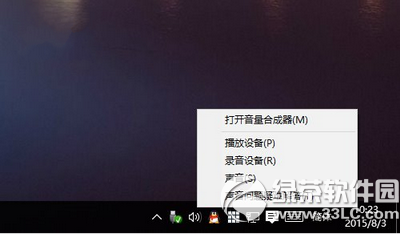

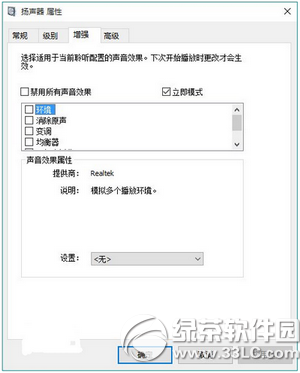
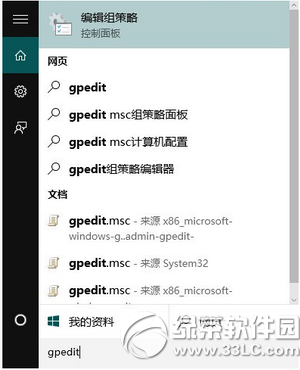
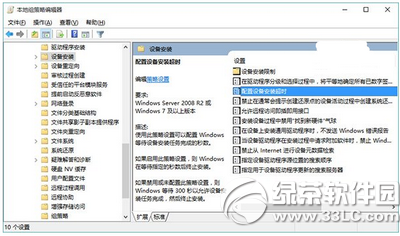
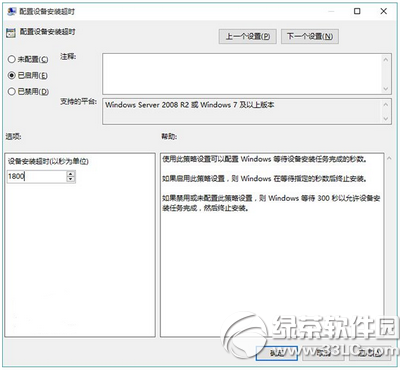
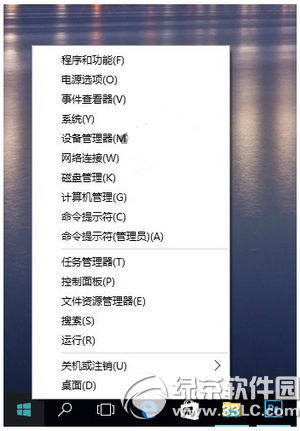
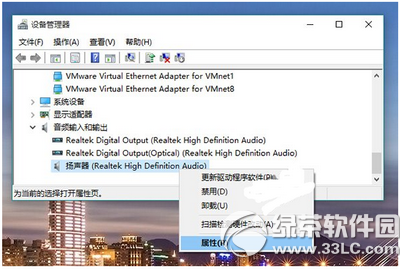
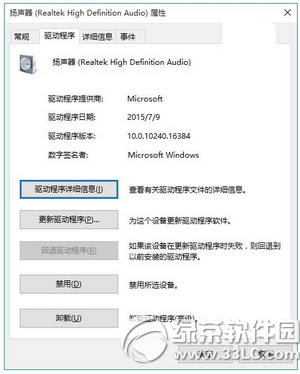
1、 如果你使用的是VIA HD Audio声卡,有可能会出现只在某些特定应用中才能听到声音的现象。此时可右键单击任务栏的声音图标,选择“播放设备”。
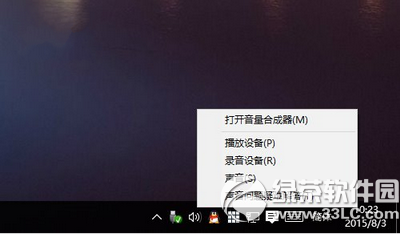
▲选择“播放设备”

▲选择合适的设备作为默认通信设备(此处作为演示,演示设备未使用VIA声卡)
设置好默认通信设备后,再打开设备属性(上图右键菜单):
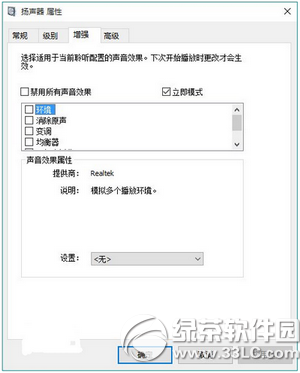
▲切换到增强选项卡,将所有增强选项去掉。
2、 如果你使用的是Realtek audio声卡,当你遇到0x000005b4错误提示时,可通过修改组策略的方式修复。点击任务栏搜索按钮,输入gpedit,回车打开组策略编辑器。
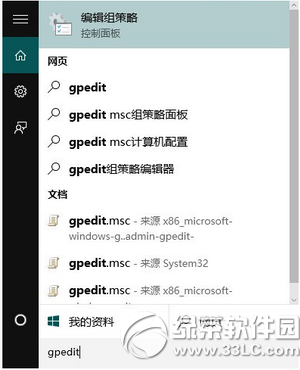
打开计算机配置——管理模板——系统——设备安装:
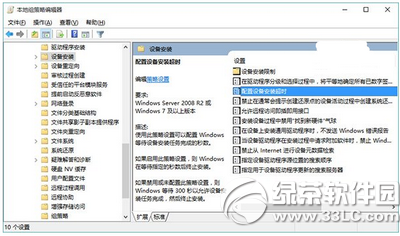
▲ 在右侧找到“配置设备安装超时”,双击打开设置窗口。
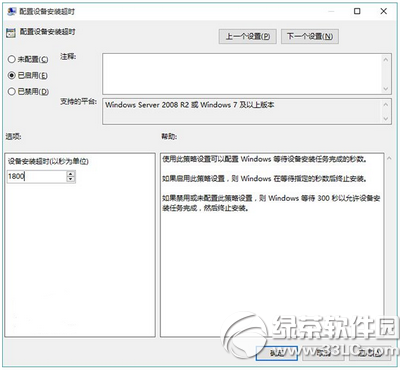
▲ 选择已启用,将默认的超时时间从300秒更改为1800秒,点击确定。
3、 如果以上方法不能够解决问题,可尝试回滚驱动程序。
在左下角开始菜单上右键单击,选择“设别管理器”。
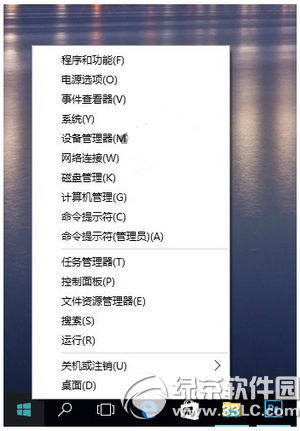
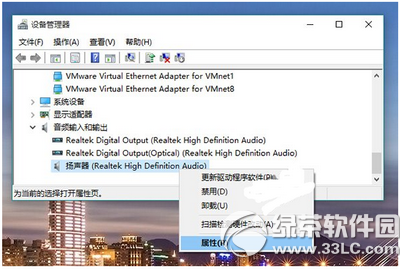
▲ 找到“声音输入和输出”,右键单击默认声音输出设备,选择属性。
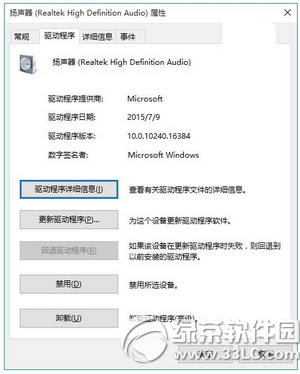
▲切换到“驱动程序”选项卡,点击“回退驱动程序”。(已经回退或全新安装的系统此处不可用)
最后重启系统。
4、 重新安装声卡驱动
如果以上方法还不能解决,你可以尝试重新安装声卡驱动。你可以在品牌机官网或声卡官网查找驱动。
以上就是解决win10系统没声音的解决方法如果你也有遇到这样的情况,就可以采取上面的方法步骤来进行解决,还有不明白的小伙伴可以留言给小编来帮你们解惑。
相关教程推荐
- 2021-11-10 win7开机键盘不能用,win7开机键盘不能用每次只能
- 2021-12-02 win7电台,诛仙3电台没声音怎么办?
- 2021-11-28 麦克风没声音怎么设置win7,麦克风没声音怎么设
- 2021-08-04 win7 蓝牙耳机,win7蓝牙耳机连接后没声音
- 2021-10-26 操作xp系统话筒没声音的操作步骤
- 2021-10-27 为你示范xp系统播放网页视频没声音的教程
- 2021-11-22 笔者详解xp系统笔记本电脑没声音的具体方法
- 2021-11-01 技术员应对xp系统电脑插入耳机没声音的学习
- 2021-11-09 高手指南xp系统笔记本电脑视频通话没声音的处理
- 2021-11-02 传授xp系统酷我k歌麦克风没声音的解决教程
热门教程